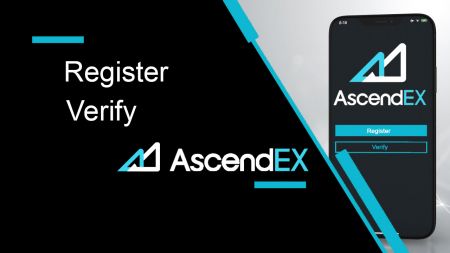כיצד להירשם ולאמת חשבון ב-AscendEX
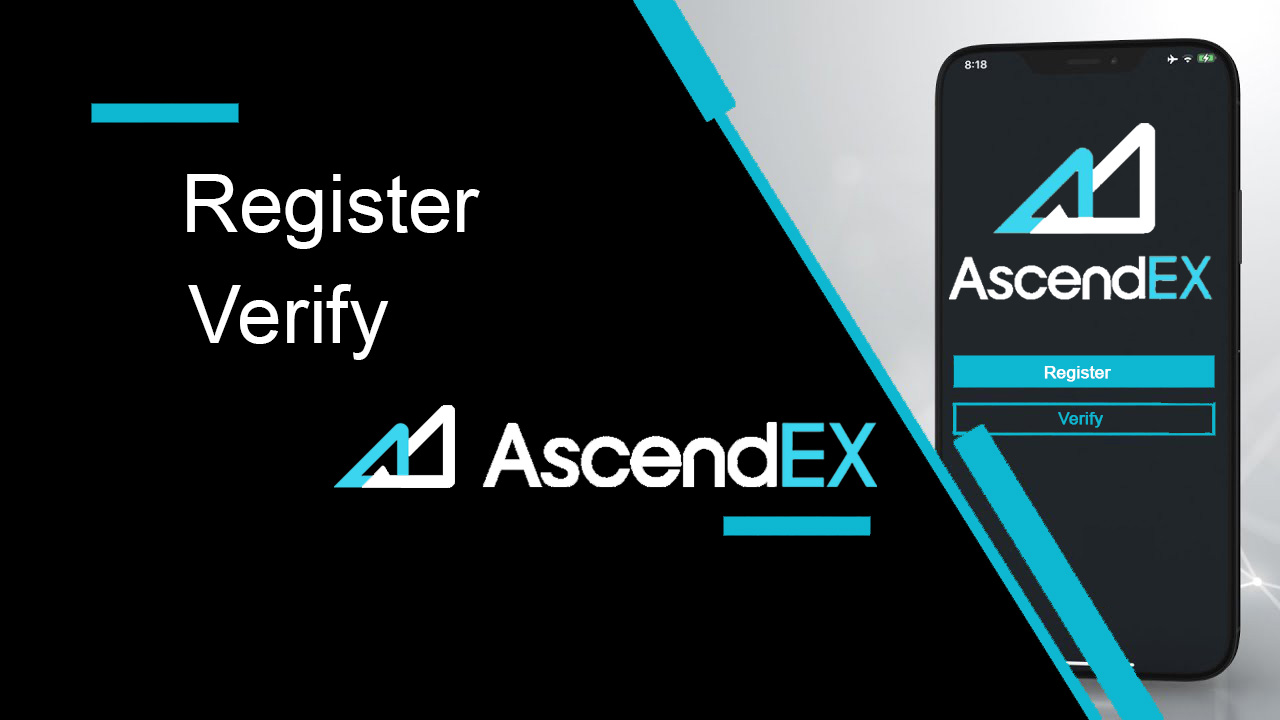
כיצד להירשם ב-AscendEX
כיצד לרשום חשבון AscendEX【PC】
הרשמה עם כתובת אימייל
1. היכנס ל- ascendex.com כדי לבקר באתר הרשמי של AscendEX . לחץ על [הירשם] בפינה השמאלית העליונה לדף
ההרשמה . 
2. בדף ההרשמה , לחץ על [ דוא"ל ], הזן את כתובת הדוא"ל שלך, בחר מדינה/אזור , הגדר ואשר את הסיסמה , הזן קוד הזמנה (אופציונלי); קרא והסכים לתנאי השירות , לחץ על [ הבא ] כדי לאמת את כתובת הדוא"ל שלך.

3. בדף אימות אבטחה, הזן את קוד אימות הדוא"ל שנשלח לתיבת הדואר שלך ולחץ על [ אשר] כדי להוסיף את מספר הטלפון שלך (תוכל להוסיף אותו מאוחר יותר).

לאחר מכן, תראה את דף האימות הטלפוני, אם תרצה להוסיף אותו מאוחר יותר, לחץ על "דלג לעת עתה".

עכשיו אתה יכול להתחבר כדי להתחיל לסחור!

הרשמה עם מספר טלפון
1. היכנס ל- ascendex.com כדי לבקר באתר הרשמי של AscendEX. לחץ על [ הרשמה ] בפינה השמאלית העליונה לדף ההרשמה .
2. בדף ההרשמה , לחץ על [ טלפון ], הזן את מספר הטלפון שלך, הגדר ואשר את הסיסמה , הזן קוד הזמנה (אופציונלי); קרא והסכים לתנאי השירות, לחץ על [ הבא ] כדי לאמת את מספר הטלפון שלך.

3. בדף אימות אבטחה , הזן את קוד האימות שנשלח לטלפון שלך, ולחץ על [ אישור ] כדי לאגד כתובת דואר אלקטרוני (תוכל לאגד אותה מאוחר יותר).

עכשיו אתה יכול להתחבר כדי להתחיל לסחור!
כיצד לרשום חשבון AscendEX【APP】
הרשמה דרך אפליקציית AscendEX
1. פתח את אפליקציית AscendEX שהורדת, לחץ על סמל הפרופיל בפינה השמאלית העליונה עבור דף ההרשמה .

2. אתה יכול להירשם עם כתובת דואר אלקטרוני או מספר טלפון . לדוגמה, עבור רישום דוא"ל, בחר מדינה/אזור, הזן כתובת דוא"ל, הגדר ואשר את הסיסמה, הזן קוד הזמנה (אופציונלי). קרא והסכים לתנאי השירות, לחץ על [ הירשם] כדי לאמת את כתובת הדוא"ל שלך.

3. הזן את קוד אימות הדוא"ל שנשלח לתיבת הדואר שלך והוסף את מספר הטלפון שלך (תוכל להוסיף אותו מאוחר יותר). עכשיו אתה יכול להתחבר כדי להתחיל לסחור!

הרשמה דרך אינטרנט נייד (H5)
1. היכנס ל- ascendex.com כדי לבקר באתר הרשמי של AscendEX. לחץ על [ הרשמה ] לדף הרשמה .
2. אתה יכול להירשם עם כתובת דואר אלקטרוני או מספר טלפון . לרישום מספר טלפון, לחץ על [ טלפון ], הזן את מספר הטלפון שלך, הגדר ואשר את הסיסמה , הזן את קוד ההזמנה (אופציונלי); קרא והסכים לתנאי השירות, לחץ על [הבא] כדי לאמת את מספר הטלפון שלך.

3. הזן את קוד האימות שנשלח לטלפון שלך ולחץ על [ הבא ].

4. קשר כתובת אימייל (תוכל לאגד אותה מאוחר יותר). עכשיו אתה יכול להתחבר כדי להתחיל לסחור!

הורד את אפליקציית AscendEX iOS
הגרסה הניידת של פלטפורמת המסחר זהה לחלוטין לגרסת האינטרנט שלה. כתוצאה מכך, לא יהיו בעיות במסחר ובהעברת כספים. יתרה מכך, אפליקציית המסחר AscendEX עבור IOS נחשבת לאפליקציה הטובה ביותר למסחר מקוון. לפיכך, יש לו דירוג גבוה בחנות.1. הזן ascendex.com בדפדפן שלך כדי לבקר באתר הרשמי של AscendEX. לחץ על [ הורד עכשיו ] בתחתית.

2. לחץ על [App Store] ובצע את ההוראות להשלמת ההורדה.

כמו כן, אתה יכול להוריד ישירות דרך הקישור הבא או קוד QR.
קישור: https://m.ascendex.com/static/guide/download.html
קוד QR:

הורד את אפליקציית AscendEX לאנדרואיד
אפליקציית המסחר AscendEX לאנדרואיד נחשבת לאפליקציה הטובה ביותר למסחר מקוון. לפיכך, יש לו דירוג גבוה בחנות. גם לא יהיו בעיות עם מסחר והעברת כספים.1. הזן ascendex.com בדפדפן שלך כדי לבקר באתר הרשמי של AscendEX. לחץ על [ הורד עכשיו ] בתחתית.

2. ניתן להוריד דרך [ Google Play ] או [ הורדה מיידית ]. לחץ על [ הורדה מיידית ] אם ברצונך להוריד את האפליקציה במהירות (מומלץ).

3. לחץ על [הורד מיד].

4. עדכן את ההגדרה במידת הצורך ולחץ על [התקן].

5. המתן לסיום ההתקנה. לאחר מכן תוכל להירשם לאפליקציית AscendEX ולהיכנס כדי להתחיל לסחור.
איך להוריד דרך Google play?
1. חפש את Google Play דרך הדפדפן שלך ולחץ על [הורד עכשיו] (דלג על שלב זה אם כבר יש לך את האפליקציה).

2. פתח את אפליקציית Google Play בטלפון שלך.

3. הירשם או היכנס לחשבון Google שלך, וחפש את [AscendEX] בחנות.

4. לחץ על [התקן] כדי להשלים את ההורדה. לאחר מכן תוכל להירשם לאפליקציית AscendEX ולהיכנס כדי להתחיל לסחור.
כמו כן, אתה יכול להוריד ישירות דרך הקישור הבא או קוד QR.
קישור: https://m.ascendex.com/static/guide/download.html
קוד QR:

גרסת אינטרנט ניידת של AscendEX

אם אתה רוצה לסחור בגרסת האינטרנט הנייד של פלטפורמת המסחר AscendEX, אתה יכול לעשות זאת בקלות. תחילה, פתח את הדפדפן שלך במכשיר הנייד שלך. לאחר מכן, חפש את "ascendex.com" ובקר באתר הרשמי של הברוקר. הנה אתה! כעת תוכל לסחור מגרסת האינטרנט הנייד של הפלטפורמה. גרסת האינטרנט הנייד של פלטפורמת המסחר זהה לחלוטין לגרסת האינטרנט הרגילה שלה. כתוצאה מכך, לא יהיו בעיות במסחר ובהעברת כספים.
שאלות נפוצות לרישום
האם אני יכול לדלג על שלב הכריכה כשאני רושם חשבון בטלפון או בדוא"ל?
כן. עם זאת, AscendEX ממליצה בחום למשתמשים לאגד את הטלפון ואת כתובת הדוא"ל שלהם כאשר הם רושמים חשבון כדי לשפר את האבטחה. עבור חשבונות מאומתים, אימות דו-שלבי יופעל כאשר משתמשים נכנסים לחשבונות שלהם וניתן להשתמש בו כדי להקל על אחזור חשבונות עבור משתמשים שננעלו מחוץ לחשבונותיהם.
האם אוכל לאגד טלפון חדש אם איבדתי את הטלפון הנוכחי הקשור לחשבון שלי?
כן. משתמשים יכולים לאגד טלפון חדש לאחר ביטול הכריכה של הישן מהחשבון שלהם. כדי לשחרר את הטלפון הישן, ישנן שתי שיטות:
- ביטול התחייבות רשמית: נא לשלוח דוא"ל לכתובת [email protected] ולספק את המידע הבא: טלפון ההרשמה, מדינה, 4 המספרים האחרונים של מסמך הזיהוי.
- עשה זאת בעצמך ביטול מחייב: אנא בקר באתר הרשמי של AscendEX ולחץ על סמל הפרופיל - [אבטחת חשבון] במחשב האישי שלך או לחץ על סמל הפרופיל - [הגדרת אבטחה] באפליקציה שלך.
האם אני יכול לאגד דוא"ל חדש אם איבדתי את הדוא"ל הנוכחי המחובר לחשבון שלי?
אם האימייל של משתמש כבר לא נגיש, הוא יכול להשתמש באחת משתי השיטות הבאות כדי לבטל את אימייל האימייל שלו:
- ביטול רשמי
תמונת אישור מסמך הזיהוי חייבת לכלול את המשתמש המחזיק פתק עם הפרטים הבאים: האימייל הכתובת המחוברת לחשבון, התאריך, הבקשה לאיפוס המייל והסיבות לכך, ו"AscendEX אינה אחראית לכל אובדן פוטנציאלי של נכסי חשבון שנגרם מאיפוס האימייל שלי".
- עשה זאת בעצמך ביטול מחייב: על המשתמשים לבקר באתר הרשמי של AscendEX וללחוץ על סמל הפרופיל - [אבטחת חשבון] במחשב האישי שלהם או ללחוץ על סמל הפרופיל - [הגדרת אבטחה] באפליקציה.
האם אוכל לאפס את טלפון ההרשמה או האימייל שלי?
כן. משתמשים יכולים לבקר באתר הרשמי של AscendEX וללחוץ על סמל הפרופיל - [אבטחת חשבון] במחשב האישי שלהם או ללחוץ על סמל הפרופיל - [הגדרת אבטחה] באפליקציה כדי לאפס את טלפון ההרשמה או הדוא"ל.
מה עלי לעשות אם אני לא מקבל קוד אימות מהטלפון שלי?
משתמשים יכולים גם לנסות את חמש השיטות הבאות כדי לפתור בעיה זו:
- על המשתמשים לוודא שמספר הטלפון שהוזן נכון. מספר הטלפון צריך להיות מספר הטלפון של ההרשמה.
- על המשתמשים לוודא שהם לחצו על הלחצן [שלח].
- על המשתמשים לוודא שלטלפון הנייד שלהם יש אות ושהם נמצאים במיקום שיכול לקבל נתונים. בנוסף, משתמשים יכולים לנסות להפעיל מחדש את הרשת במכשירים שלהם.
- על המשתמשים לוודא ש-AscendEX אינו חסום באנשי הקשר שלהם בטלפונים הניידים או בכל רשימה אחרת שיכולה לחסום את ה-SMS של הפלטפורמות.
- משתמשים יכולים להפעיל מחדש את הטלפונים הניידים שלהם.
מה עלי לעשות אם לא אקבל קוד אימות מהמייל שלי?
משתמשים יכולים לנסות את חמש השיטות הבאות כדי לפתור בעיה זו:
- על המשתמשים לוודא שכתובת האימייל שהזינו היא כתובת הדוא"ל הנכונה להרשמה.
- על המשתמשים לוודא שהם לחצו על הלחצן [שלח].
- על המשתמשים לוודא שלרשת שלהם יש מספיק אות כדי לקבל נתונים. בנוסף, משתמשים יכולים לנסות להפעיל מחדש את הרשת במכשירים שלהם
- על המשתמשים לוודא ש-AscendEX אינו חסום על ידי כתובת האימייל שלהם ואינו נמצא בקטע הספאם/אשפה.
- משתמשים יכולים לנסות להפעיל מחדש את המכשירים שלהם.
כיצד לאמת חשבון ב-AscendEX
כיצד להשלים את אימות החשבון שלך【PC】
על מנת להיות זכאי להטבות בלעדיות ומגבלות משיכה גבוהות יותר, ודא שאימות הזהות שלך הושלם. הנה איך לאמת את החשבון שלך!
1. בקר ב-ascendex.com ולחץ על הסמל [החשבון שלי]. לאחר מכן לחץ על [אימות חשבון].

2. לחץ על [אמת כעת] כדי להתחיל בתהליך האימות. זה יעביר אותך לדף המידע האישי שלך.

3. ברגע שאתה בדף המידע האישי, בחר את המדינה/אזור שלך, הזן את שמך הפרטי ושם המשפחה שלך; בחר סוג מזהה, הזן את מספר תעודת הזהות שלך ולחץ על [הבא].

4. אנא ודא שיש לך את תעודת הזהות שלך מוכן ולאחר מכן לחץ על [התחל].

5. לחץ על [צלם תמונה] כדי להתחיל בתהליך האימות. אם אתה מעדיף להשתמש במכשיר הנייד שלך, לחץ על הכפתור השני כדי להמשיך באפליקציית AscendEX לנייד.

אם תבחר לסיים את האימות במחשב, לחץ על [צלם תמונה] והשלם את השלבים הבאים:
1. צלם תמונה של תעודת הזהות שלך וודא שהיא ממורכזת בתוך מִסגֶרֶת. לאחר מכן, לחץ על [התחל].

2. אם יש תזכורת קופצת המבקשת גישה למצלמה שלך, אנא אפשר גישה.
3. מרכז את החלק הקדמי של תעודת הזהות שלך בתוך המסגרת וצלם תמונה. נא לוודא שהתמונה ברורה וקריאה. לאחר מכן לחץ על [אישור].

4. מרכז את החלק האחורי של תעודת הזהות שלך בתוך המסגרת וצלם תמונה. נא לוודא שהתמונה ברורה וקריאה. לאחר מכן לחץ על [אישור].
5. לחץ על [התחל] כדי להתחיל בתהליך זיהוי הפנים.

6. אנא הקפד למרכז את פניך בתוך המסגרת ופעל לפי ההוראות שעל המסך כדי להשלים את סריקת זיהוי הפנים. המתן בזמן שהמערכת מעבדת את זיהוי הפנים שלך. לאחר השלמתו, יהיה לך חשבון מאומת.
אם אתה מעדיף לסיים את האימות באפליקציה, לחץ על [מעדיף להשתמש בנייד שלך?] ובצע את הצעדים הבאים:
1. שלח קישור לנייד שלך על ידי הזנת אימייל או סורק את קוד ה-QR.

2. צלם תמונות של שני הצדדים של תעודת הזהות שלך וודא שהתמונות ברורות וקריאות. לאחר מכן, לחץ על [אישור]. אם התמונות אינן ברורות, אנא לחץ על [צילום מחדש].

3. לחץ על [התחל] כדי להתחיל בתהליך זיהוי הפנים. אנא הקפד למרכז את פניך בתוך המסגרת ופעל לפי ההוראות שעל המסך כדי להשלים את תהליך זיהוי הפנים.

4. אנא המתן בזמן שהמערכת מעבדת את זיהוי הפנים שלך. לאחר השלמתו, יהיה לך חשבון מאומת.
כיצד להשלים את אימות החשבון שלך【APP】
על מנת להיות זכאי להטבות בלעדיות ומגבלות משיכה גבוהות יותר, ודא שאימות הזהות שלך הושלם. הנה איך לאמת את החשבון שלך!1. ראשית, פתח את אפליקציית AscendEX ולחץ על סמל הפרופיל שלך כדי להיכנס לדף החשבון האישי שלך. לחץ על כפתור אימות זהות כדי להיכנס לדף האימות.

2. לחץ על [אמת] כדי להתחיל בתהליך האימות. זה יעביר אותך לדף המידע האישי שלך.

3. ברגע שאתה בדף המידע האישי, בחר את המדינה/אזור שלך, הזן את שמך הפרטי ושם המשפחה שלך; בחר סוג מזהה, הזן את מספר תעודת הזהות שלך ולחץ על [השלב הבא].

4. בחר את סוג המסמך שברצונך לסרוק.

5. הנח את המסמך שלך בתוך המסגרת עד שהוא נלכד אוטומטית. אנא סרוק את שני צידי המסמך.

6. אנא הקפד למרכז את פניך בתוך המסגרת ופעל לפי ההוראות שעל המסך כדי להשלים את סריקת זיהוי הפנים. לאחר השלמתו, לחץ על [המשך].

7. אנא המתן בזמן שהמערכת מעבדת את זיהוי הפנים שלך. לאחר השלמתו, יהיה לך חשבון מאומת.

כיצד להגדיר אימות של Google (2FA)【PC】
אימות דו-שלבי של Google (2FA) נדרש ב-AscendEX לאבטחת חשבון המשתמש. אנא בצע את השלבים הבאים כדי להגדיר את Google 2FA:1. בקר באתר הרשמי של AscendEX, לחץ על [החשבון שלי] - [אבטחת חשבון].

2. בדף אבטחת החשבון, לחץ על [הפעל] לצד [Google 2FA] כדי להיכנס לדף האימות.

3. לחץ על [שלח], הזן את קוד האימות בדוא"ל/SMS שקיבלת ולחץ על [צור מפתח סודי 2FA].

4. שמור את קוד ה-QR 2FA בטלפון שלך, או העתק ושמור את המפתח הסודי של Google.

5. הורד את אפליקציית Google Authenticator לטלפון שלך. קרא את ההוראות בעמוד אם אינך יודע כיצד להוריד את האפליקציה.

6. פתח את Google Authenticator, עקוב אחר ההוראות להוספת חשבונך על ידי סריקת קוד ה-QR שזה עתה שמרת, או על ידי הזנת המפתח הסודי שהעתקת.

7. לדוגמה, אם תבחר לאגד באמצעות המפתח הסודי, לחץ על [הזן מפתח מסופק] כדי לספק פרטי חשבון.
הזן את שם החשבון והמפתח שלך, לחץ על [הוסף] כדי להשלים.

ה-Google Authenticator יפיק קוד אימות ייחודי בן 6 ספרות כל 30 שניות.

(מומלץ מאוד לשמור את המפתח או קוד ה-QR כגיבוי. במקרה שהטלפון אבד, תוכל לאגד אותו מחדש בטלפון החדש שלך.)
8. חזור לדף Google Authenticator, הזן את ה-6 הדיגיטלי העדכני ביותר קוד שהמאמת שלך יוצר, לחץ על [אישור].

9. הודעה קופצת תופיע כאשר הכריכה תצליח. שימו לב שפונקציית המשיכה תהיה זמינה רק 24 שעות לאחר מכן מסיבות אבטחה.

הערות:
קוד האימות בן 6 ספרות 2FA נדרש עבור כניסה ופעולות אבטחה אחרות ב-AscendEX. זה משתנה פעם ב-30 שניות. אנא ודא שהקוד שהזנת הוא האחרון.
אם שכחת את מפתח הגיבוי או קוד ה-QR שלך, שלח בקשת וידאו מהדוא"ל הרשום שלך לכתובת [email protected] בהתאם לדרישות הבאות:
- בסרטון עליך להחזיק את תעודת הזהות הרשמית שלך ודף חתימה.
- דף החתימה חייב לכלול: חשבון AscendEX, תאריך ו"אנא השבת את Google 2FA שלי".
- בסרטון, עליך לציין בבירור את חשבון AscendEX שלך ואת הסיבה להשבתת Google 2FA.
כיצד להגדיר אימות של Google (2FA)【APP】
1. פתח את אפליקציית AscendEX, לחץ על [אני] -[הגדרת אבטחה].
2. לחץ על [עדיין לא קשור] לצד [מאמת Google].

3. לחץ על [שלח] כדי לקבל קוד אימות דוא"ל/SMS. הזן את הקוד שקיבלת ולחץ על [צור מפתח סודי של Google].

4. שמור את קוד ה-QR 2FA בטלפון שלך, או העתק ושמור את המפתח הסודי של Google.

5. הורד את אפליקציית Google Authenticator לטלפון שלך. קרא את ההוראות בעמוד אם אינך יודע כיצד להוריד את האפליקציה.

6. פתח את Google Authenticator, עקוב אחר ההוראות להוספת חשבונך על ידי סריקת קוד ה-QR שזה עתה שמרת, או על ידי הזנת המפתח הסודי שהעתקת.

7. לדוגמה, אם תבחר לאגד באמצעות המפתח הסודי, לחץ על [הזן מפתח מסופק] כדי לספק פרטי חשבון.
הזן את שם החשבון והמפתח שלך, לחץ על [הוסף] כדי להשלים.

ה-Google Authenticator יפיק קוד אימות ייחודי בן 6 ספרות כל 30 שניות.

(מומלץ מאוד לשמור את המפתח או קוד ה-QR כגיבוי. במקרה שהטלפון אבד, תוכל לאגד אותו מחדש בטלפון החדש שלך.)
8. חזור לדף Google Authenticator באפליקציית AscendEX, הזן את הקוד האחרון 6 דיגיטלי שהמאמת שלך מייצר, לחץ על [אישור].

9. הודעה קופצת תופיע כאשר הכריכה תצליח. שימו לב שפונקציית המשיכה תהיה זמינה רק 24 שעות לאחר מכן מסיבות אבטחה.

הערות:
קוד האימות בן 6 ספרות 2FA נדרש עבור התחברות ופעולות אחרות הנדרשות באבטחה ב-AscendEX. זה משתנה פעם ב-30 שניות. אנא ודא שהקוד שהזנת הוא האחרון.
אם שכחת את מפתח הגיבוי או קוד ה-QR שלך, שלח בקשת וידאו מהדוא"ל הרשום שלך לכתובת [email protected] בהתאם לדרישות הבאות:
- בסרטון עליך להחזיק את תעודת הזהות הרשמית שלך ודף חתימה.
- דף החתימה חייב לכלול: חשבון AscendEX, תאריך ו"אנא השבת את Google 2FA שלי".
- בסרטון, עליך לציין בבירור את חשבון AscendEX שלך ואת הסיבה להשבתת Google 2FA.
שאלות נפוצות
אימות שני גורמים נכשל
אם אתה מקבל את ההודעה "אימות דו-שלבי נכשל" לאחר שהזנת את קוד האימות של Google, פעל לפי ההוראות שלהלן כדי לפתור את הבעיה:
- סנכרן את השעה בטלפון הנייד שלך (עבור לתפריט הראשי באפליקציית Google Authenticator בחר הגדרות - בחר תיקון זמן עבור קודים - סנכרן עכשיו. אם אתה משתמש ב-iOS אנא הגדר הגדרות - כללי - תאריך שעה - הגדר אוטומטית - ל-On, ואז ודא שהמכשיר הנייד שלך מציג את השעה הנכונה ונסה שוב.) והמחשב שלך (שממנו אתה מנסה להתחבר).
- אתה יכול להוריד את הרחבת המאמת של chrome ( https://chrome.google.com/webstore/detail/authenticator/bhghoamapcdpbohphigoooaddinpkbai?hl=iw ) במחשב, ולאחר מכן להשתמש באותו מפתח פרטי כדי לבדוק אם קוד 2FA זהה לקוד 2FA קוד בטלפון שלך.
- עיין בדף ההתחברות באמצעות מצב גלישה בסתר בדפדפן האינטרנט Google Chrome.
- נקה את המטמון והעוגיות של הדפדפן שלך.
- נסה להתחבר מהאפליקציה הייעודית שלנו לנייד.
כיצד לאפס את אימות האבטחה
אם איבדת את הגישה לאפליקציית Google Authenticator, למספר הטלפון או לכתובת הדוא"ל הרשומה שלך, תוכל לאפס אותה לפי השלבים הבאים:
1. כיצד לאפס את Google Verification
אנא שלח יישום וידאו (≤ 27mb) מהאימייל הרשום שלך אל support@ ascendex.com.
- בסרטון יש להחזיק את הדרכון (או תעודת הזהות) ודף חתימה.
- דף החתימה חייב לכלול: כתובת דוא"ל של חשבון, תאריך ו"הגש בקשה לביטול מחייב את האימות של Google".
- בסרטון עליך לציין את הסיבה לביטול האימות של גוגל.
2. כיצד לשנות מספר טלפון
אנא שלח דוא"ל לכתובת [email protected].
המייל חייב לכלול:
- מספר הטלפון הקודם שלך
- קוד מדינה
- ארבע הספרות האחרונות של מספר תעודת הזהות/דרכון שלך.
3. כיצד לשנות כתובת דוא"ל רשומה
אנא שלח דוא"ל לכתובת [email protected].
המייל חייב לכלול:
- תמונות של החלק הקדמי והאחורי של תעודת הזהות/דרכון שלך
- תמונת סלפי שלך עם תעודת זהות/דרכון וחתימה
- צילום מסך מלא של דף [חשבון]. בעמוד, אנא שנה את הכינוי לכתובת האימייל החדשה שבה ברצונך להשתמש

החתימה חייבת לכלול:
- כתובת דוא"ל רשומה קודמת
- תַאֲרִיך
- AscendEX
- "שנה את כתובת האימייל הרשומה" והסיבה
- "כל אובדן נכס פוטנציאלי שנגרם כתוצאה מהשינוי של כתובת הדוא"ל הרשומה שלי אינו קשור ל-AscendEX"
*הערה: מעולם לא נעשה שימוש בכתובת האימייל החדשה שאתה מספק לרישום בפלטפורמה.